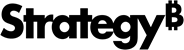Strategy ONE
Stellen Sie MicroStrategy for Tableau in WebShere bereit
Die folgenden Schritte gelten für die Bereitstellung MicroStrategyForTableau.war in WebSfere 8.5.
- Starten Sie WebSfere.
- Rufen Sie die Seite der Administrationskonsole von WebShere Application Server auf. Beispiel:
https://localhost:9043/ibm/console/login.do. - Geben Sie Ihre Anmeldeinformationen ein und melden Sie sich an.
- Erweitern Sie links Anwendungen > Neue Anwendung.
- Auswählen Neue Unternehmensanwendung.
- Suchen Sie nach den bereitgestellten Elementen und wählen Sie sie aus MicroStrategyForTableau.war -Datei auf Ihrem lokalen Computer.
- Klicken Sie auf Weiter.
- Auswählen Schneller Pfad und klicken Sie auf Nächster.
- Geben Sie gegebenenfalls einen Speicherort für die Installation von an
.warDatei auswählen und auf klicken Nächster. - Bestätigen Sie, dass der Ordnen Sie Mo- dule Servern zu Das Kontrollkästchen ist aktiviert und Sie klicken auf Nächster.
- Bestätigen Sie, dass der Ordnen Sie virtuelle Hosts für Web-Engines zu Das Kontrollkästchen ist aktiviert und Sie klicken auf Nächster.
-
Geben Sie das KontextStammverzeichnis für die WAR-Datei an, die bereitgestellt wird, und klicken Sie auf Nächster.
Der Konnektor ist von diesem angegebenen Speicherort aus zugriffsbereit.
- Wählen Sie aus metadatenvollständiges Attribut Kontrollkästchen aktivieren und auf klicken Nächster.
- Bestätigen Sie, dass alle Felder korrekt sind, und klicken Sie auf Fertigstellen.
- Speichern Sie die Änderungen an der Master-Konfiguration.
- Wechseln Sie links zu Anwendungen > Anwendungstypen > WebShere-Unternehmensanwendung
-
Wählen Sie die bereitgestellte Anwendung aus und klicken Sie auf Starten.
Nachdem die Anwendung erfolgreich gestartet wurde, kann der Konnektor durch Eingabe des folgenden Links im Tableau-Web-Datenkonnektor verwendet werden:
http(s)://<web-server>:<port>/<connect-path>/.